Пакет программ AVS Command Line Converters позволяет автоматизировать обработку видео. Укажите все необходимые параметры конвертации в XML-файле конфигурации и автоматически конвертируйте любое количество файлов в соответствии с этим сценарием. Рассмотрим пакетную конвертацию с помощью программы AVS Command Line Video Converter.
Нажмите сюда, чтобы загрузить установочный пакет. После того, как загрузка завершится, запустите файл AVSVideoConverter.exe и следуйте инструкциям Мастера установки.
[Вернуться наверх]
Поместите все видеофайлы, которые надо сконвертировать, в папку на жестком диске компьютера.
[Вернуться наверх]
Для создания XML-файла используйте любой текстовый редактор. Ниже приводится пример содержимого XML-файла, в котором указаны необходимые параметры для всего процесса конвертации, такие как размещение исходных файлов, конечная папка для выходных файлов, формат выходных файлов и т.д. Вы можете скопировать этот пример и отредактировать его, корректируя определенные параметры конфигурации в зависимости от текущей задачи.
Для получения дополнительной информации о командах, которые используются в XML-файлах программ AVS Command Line Converters, обратитесь к нашему разделу Приложение (доступно на английском языке).
<?xml version="1.0" encoding="utf-8"?>
<conversion profiles="mp4profiles" GUID="e480ed40-f9bc-433d-9cef-c0c06a4d718d">
<inputFiles>
<file>D:\Video\</file>
</inputFiles>
<outputFile>D:\ConvertedVideo\</outputFile>
<split>
<makeSplit>true</makeSplit>
<mode>1</mode>
<size>0</size>
</split>
<inputAspectCorrection>
<mode>1</mode>
<wValue>0</wValue>
<hValue>0</hValue>
</inputAspectCorrection>
<outputAspectCorrection>
<mode>1</mode>
<cropScale>0</cropScale>
</outputAspectCorrection>
<flashPlayerFLV>
<createPlayer>false</createPlayer>
<template>Wood</template>
<autostartPlayback>false</autostartPlayback>
<loopPlayback>false</loopPlayback>
</flashPlayerFLV>
<saveFileDateTime>false</saveFileDateTime>
<autostartConversion>true</autostartConversion>
<minimizeForm>false</minimizeForm>
<showAdvanced>true</showAdvanced>
<replaceFileAndDir>true</replaceFileAndDir>
<priority>3</priority>
<finalAction>3</finalAction>
</conversion>
В данном случае мы указали в качестве значения тега <file>...</file> путь к папке. Это значит, что все файлы в этой папке будут сконвертированы. Но можно также указать несколько файлов по отдельности:
<conversion profiles="mp4profiles" GUID="e480ed40-f9bc-433d-9cef-c0c06a4d718d">
</inputFiles>
<file>D:\Video\My_video.avi</file>
<file>D:\Video\My_video.mpg</file>
</inputFiles>
</conversion>
[Вернуться наверх]
Запустите окно командной строки. Например, можно нажать сочетание клавиш Win+R, написать cmd и нажать клавишу Enter. Перейдите в корневой каталог с помощью команды cd... Для запуска программы AVS Command Line Video Converter в автоматическом режиме наберите в командной строке следующую команду (или можно скопировать нужный текст, нажать на значок меню в левом верхнем углу окна командной строки и выбрать опции Edit->Paste):
"C:\Program Files\AVS4YOU\AVSVideoConverterPro\AVSVideoConverterPro.exe" -a "D:\AVSVideoConverterPro.xml"
где:
- C:\Program Files\AVS4YOU\AVSVideoConverterPro\AVSVideoConverterPro.exe - это полный путь к исполняемому файлу конвертера (в данном случае он размещен в папке, заданной по умолчанию при установке программы),
- -a - это одна из возможных команд для запуска приложения в автоматическом режиме,
- D:\AVSVideoConverterPro.xml - это полный путь к XML-файлу, созданному на шаге 3.
Нажмите клавишу Enter.
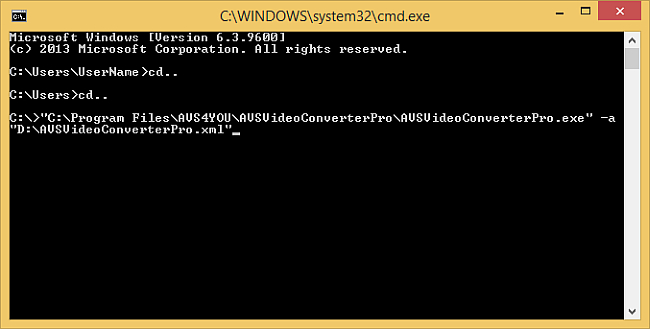
Программа AVS Command Line Video Converter запустится со всеми параметрами конвертации, указанными в XML-файле, и сразу же начнется процесс конвертации.
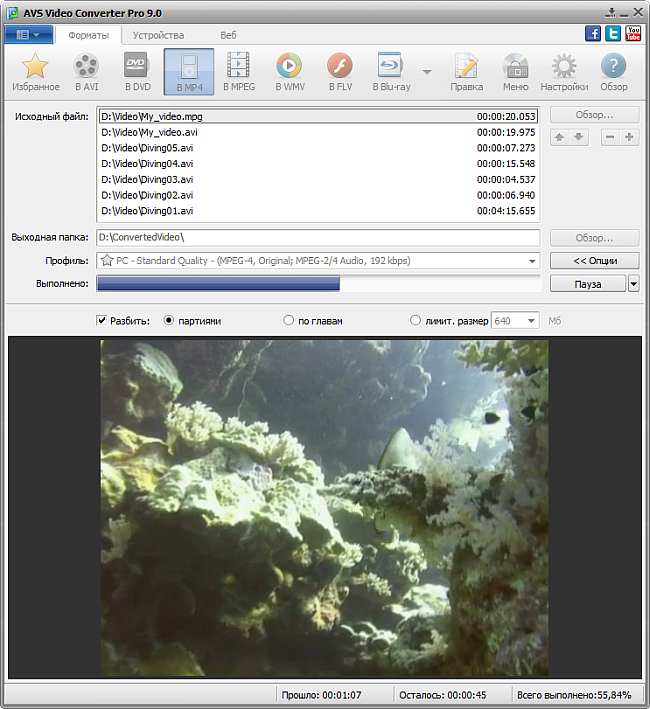
Как только конвертация завершится, окно программы AVS Command Line Video Converter автоматически закроется (но вы можете задать в XML-файле конфигурации другое действие, которое должно выполняться после завершения конвертации). Сконвертированные файлы вы найдете в заданной конечной папке.
 Внимание
Внимание: если вы хотите просто запустить из командной строки конвертер с загруженными файлами, чтобы можно было вручную отредактировать их перед конвертацией, можно использовать следующую команду:
"C:\Program Files\AVS4YOU\AVSVideoConverterPro\AVSVideoConverterPro.exe" "D:\Video\My_video.avi" "D:\Video\My_video.mpg"
[Вернуться наверх]
Версия: 12.0.1.650Размер: 80.45 МбПлатформы: Windows 10, 8.1, 8, 7, XP, 2003, Vista
(Mac OS/Linux не поддерживаются)
Загрузить
AVS Video Converter
Регистрация на AVS4YOU представляет собой покупку одного продукта, представленного на сайте
www.AVS4YOU.com, и получение всех остальных продуктов с нашего сайта. Это значит, что Вы можете установить и использовать
ВСЕ ОСТАЛЬНЫЕ программы с тем же самым лицензионным ключом без дополнительных платежей и без ограничений.
Пожалуйста, обратите внимание на то, что программы AVS4YOU не позволяют вам копировать защищенный материал. Вы можете использовать эти программы, если владеете авторскими правами на копируемый материал или получили разрешение на копирование от владельца авторских прав.